I den här handledningen kommer du att demonstreras hur man gör en logotyp bakgrund transparent. Oavsett ett litet företag eller ett stort företag, är en logotyp det första att göra marknadsföring. Tanken med en genomskinlig logotyp är att låta din design sticka ut på vilken yta som helst, som t-shirts, muggar, visitkort etc. Den goda nyheten är att du kan göra jobbet genom att följa den här guiden utan att använda dyra professionella tjänster.
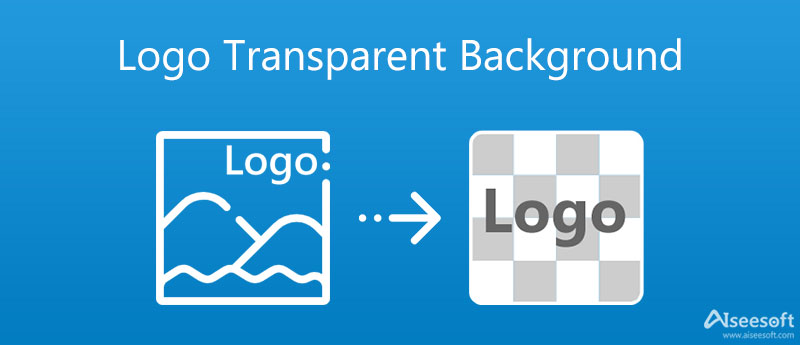
Kan du tänka dig att du kan göra logotypens bakgrund transparent genom din webbläsare även om du är nybörjare? Aiseesoft gratis bakgrundsborttagare online är bara verktyget för att göra jobbet utan att installera någon programvara eller öppna plånboken. Med den kan du också få vissa fördelar, såsom:


Notera: Webbappen sparar logotypen i PNG-format, vilket kan behålla den genomskinliga bakgrunden.
Ytterligare läsning
Om du redan har en professionell fotoredigerare, som Photoshop, kan den skapa en transparent bakgrund med logotypen. Photoshop 2020 kommer med en genväg för borttagning av bakgrund. Även om det inte är särskilt exakt, fungerar det bra för logotyper. Eftersom arbetsflödet är komplext för nybörjare förklarar vi det steg för steg nedan.
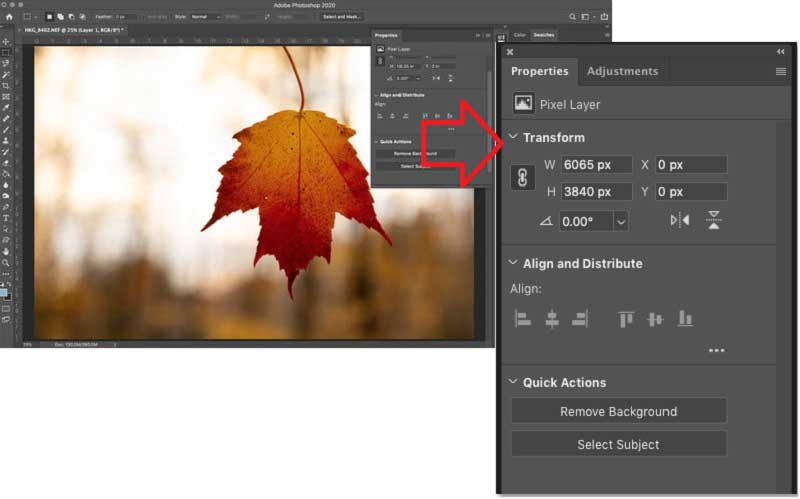
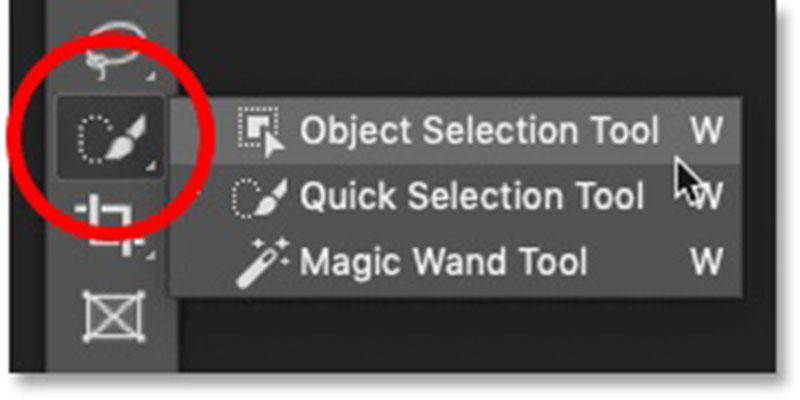
Notera: Om du använder en gammal version av Photoshop, den inbyggda Välj ämne funktion är ett annat sätt att ta bort logotypens bakgrund. Den här funktionen väljer motivet i en bild med hjälp av artificiell intelligens. På samma sätt är den här funktionen inte särskilt exakt.
Varför ska min logotyp ha en transparent bakgrund?
Logotyper med genomskinlig bakgrund är superanvändbara när du bygger ett varumärke eftersom du kan använda dem på olika medier och med vilken färgpalett som helst. Spara tid och huvudvärk och se till att du har den här typen av logotypfiler till ditt förfogande.
Kan jag skapa en logotyp med transparent bakgrund i MS Word?
Du kan ta bort bakgrunden från en bild i MS Word. Välj bilden i Word och gå till bildad fliken på det översta bandet. Klicka sedan Ta bort bakgrunden knapp. MS Word kommer att upptäcka bakgrunden på bilden och du kan göra det med bakgrunds~~POS=TRUNC borttagning~~POS=HEADCOMP fliken.
Hur kan du se om en PNG är transparent?
Ett sätt att kontrollera om det finns transparens på en PNG-bild är att hämta kanalinformationen i en fotoredigerare. Om värdet på alfakanalen är 1 är den ogenomskinlig.
Slutsats
Den här guiden berättade för dig två sätt att göra en logotypbakgrund transparent. Photoshop är en professionell fotoredigerare. Den innehåller en mängd olika verktyg för att redigera dina foton och ta bort bakgrund eller motiv från en logotyp. Den nya funktionen Ta bort bakgrund är tillgänglig för Photoshop 2020. Det är ett snabbt sätt att bli av med bakgrunden på alla bilder. Aiseesoft Free Background Remover Online kan få effekten utan att installera någon programvara. Fler frågor? Skriv ner dem nedan.
Ta bort bildbakgrund
Gör bakgrunden transparent Ta bort vit bakgrund Ändra bakgrund till vit Ta bort bildbakgrund gratis Ta bort bakgrund i Photoshop Ta bort Bg från bilden Använd Gimp för att ta bort bakgrund Ta bort bakgrund i Picsart Ta bort bakgrund i PowerPoint Ta bort bakgrund i Google Presentationer Ta bort bakgrund på iPhone Ta bort skugga från foto Ta bort bakgrund runt hår Använd Inkscape för att ta bort bakgrund
Video Converter Ultimate är en utmärkt videokonverterare, redigerare och förstärkare för att konvertera, förbättra och redigera videor och musik i 1000 format och mer.
100 % säker. Inga annonser.
100 % säker. Inga annonser.